Il cursore del mouse continua a caricarsi: 3 modi per risolverlo

Sebbene il problema dell’icona di caricamento del mouse in Windows 10/11 non influisca sul funzionamento del sistema operativo, può diventare fastidioso, proprio come qualsiasi altro problema del mouse.
Molte cose possono portare a questo problema, inclusi processi in background indesiderati, driver obsoleti, un driver di riconoscimento delle impronte digitali difettoso, e applicazioni particolari come ASUS Framework.
Ecco come risolverlo:
Come posso risolvere il problema del mouse che continua a caricarsi?
➡️Inizia scansionando il tuo PC per escludere problemi di virus. Poi prosegui seguendo i passi sottostanti.
1. Rimuovi Asus Framework
Gli utenti hanno segnalato che il software Asus Framework era il colpevole dell’icona di caricamento del mouse che lampeggiava nel problema di Windows 10. Pertanto, puoi rimuoverlo seguendo i passaggi sottostanti.
-
Premi Windows + I, quindi vai su App, seguito da App e funzionalità.
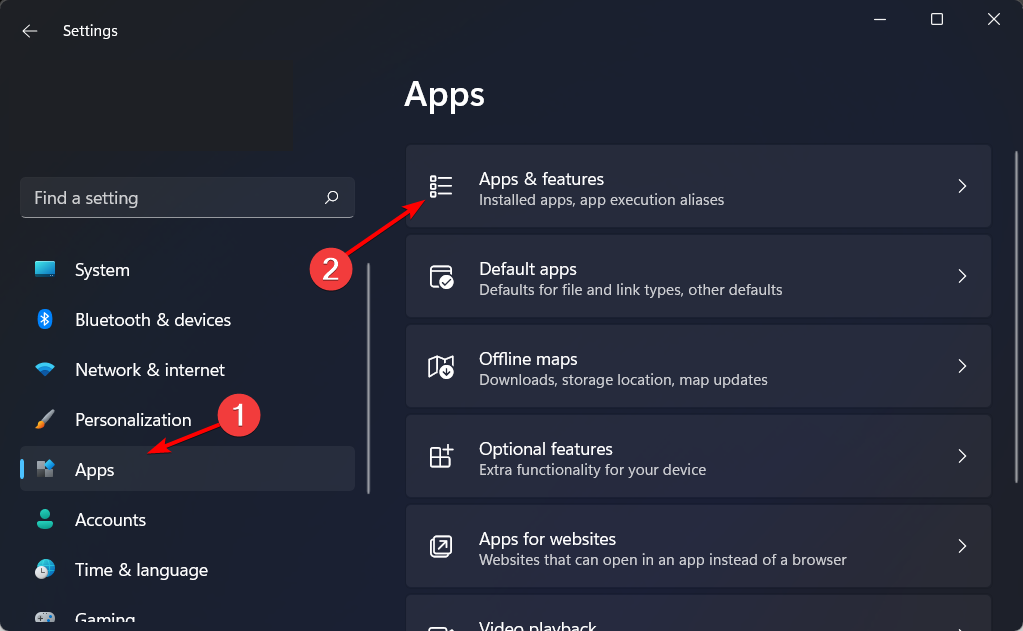
-
Digita Asus Framework nella barra di ricerca, clicca il pulsante con i tre punti accanto al risultato e seleziona Disinstalla.
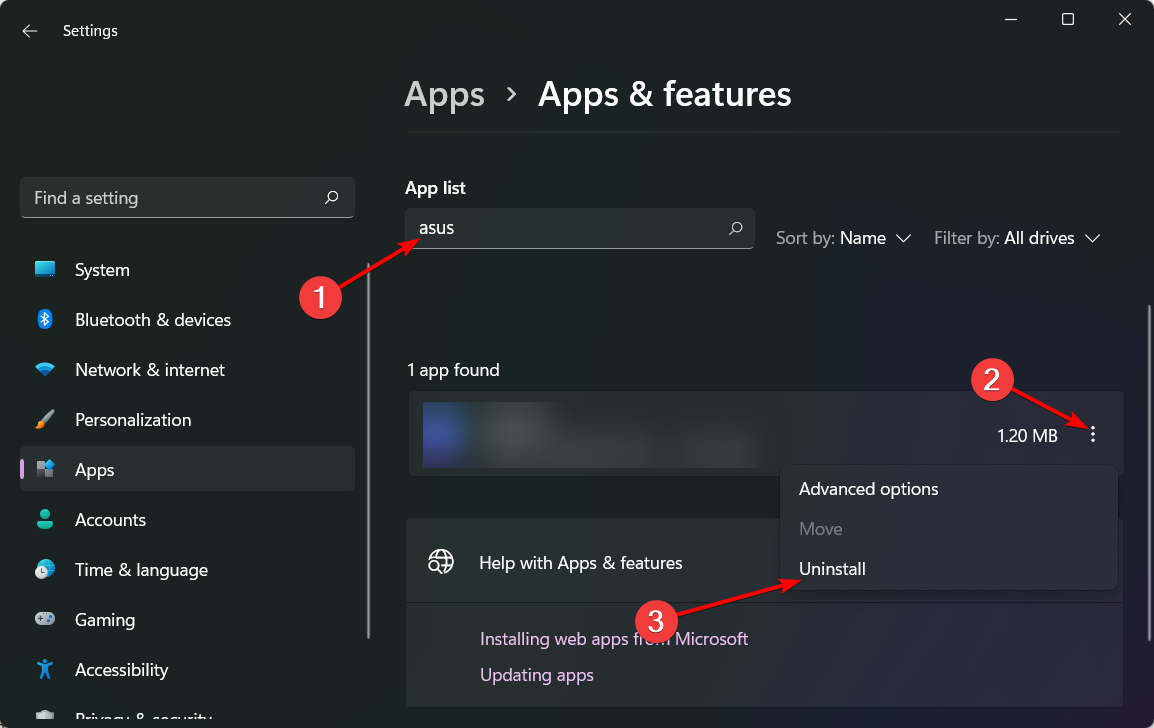
- Riavvia il computer per rimuovere completamente l’app dal computer. In alternativa, utilizza un software disinstallatore per assicurarti che tutto ciò che è relativo ad Asus Framework venga eliminato. Il problema dell’icona di caricamento del mouse che continua a lampeggiare sarà risolto.
2. Riavvia Esplora file
- Premi Ctrl + Shift + Esc per aprire l’utility Gestione attività.
-
Trova Esplora file, fai clic con il tasto destro su di esso e seleziona Riavvia dal menu. Questa è un’altra soluzione per fermare l’icona di caricamento del mouse.
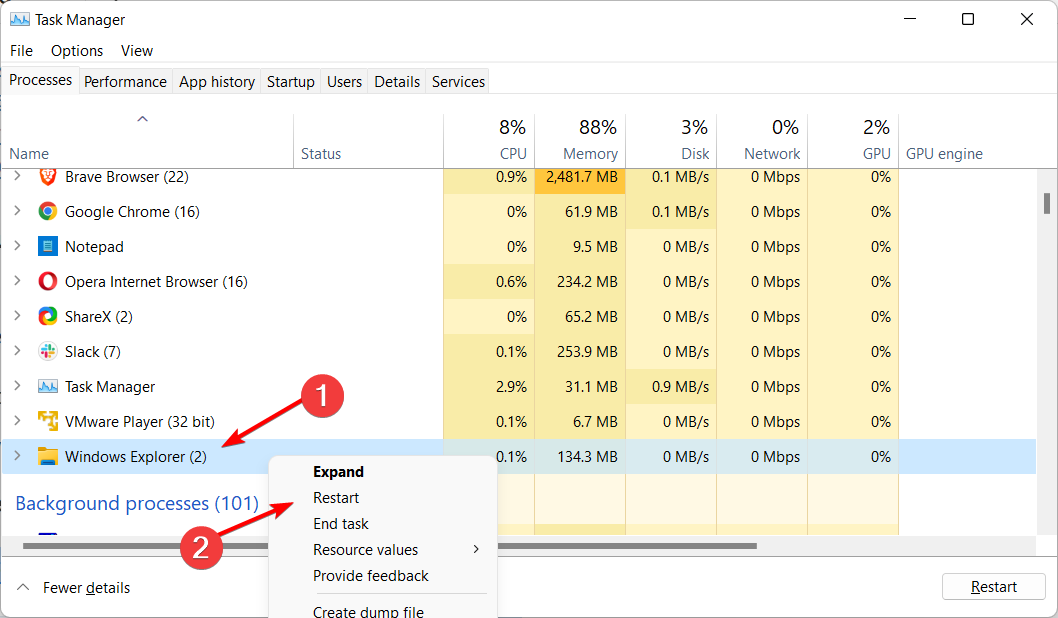
Dopo aver fatto ciò, è necessario riavviarlo, quindi riavvia il computer per risolvere il problema dell’icona di caricamento del mouse che non scompare.
3. Termina il processo Spooler
- Se l’icona di caricamento del mouse è bloccata, premi Ctrl + Shift + Esc per aprire l’utility Gestione attività.
-
Nella scheda Processi, cerca il processo con il nome spooler o spool, e seleziona Termina attività.
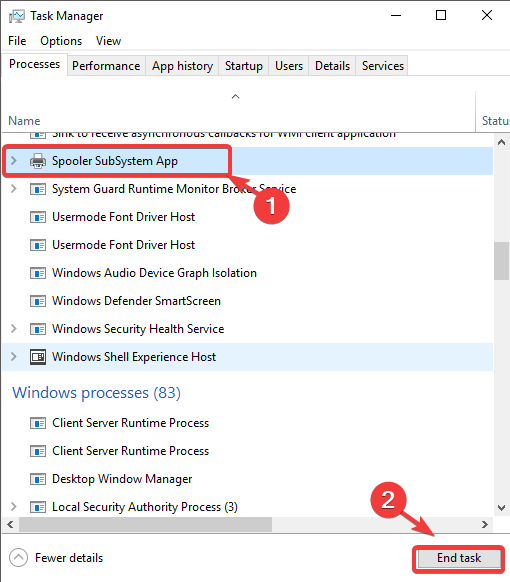
A volte l’icona di caricamento del mouse può lampeggiare se hai accidentalmente cliccato su Stampa senza avere una stampante collegata al PC.
Lo Spooler è responsabile della gestione dell’accesso degli utenti alle stampanti. La funzione dello Spooler è completamente nascosta dalla vista per la stragrande maggioranza degli utenti. Inviando un compito da stampare a una stampante, poi si reca presso la stampante per ritirare il prodotto.
Leggi di più su questo argomento
- I migliori 6 disinstallatori software per Windows 11
- Scarica IObit Uninstaller per Windows 10
- Perché il mio mouse è lento? 8 modi per fermarlo
4. Disabilita il dispositivo di riconoscimento impronte digitali
- Se il cursore ha un’icona di caricamento che non scompare, fai clic con il tasto destro sull’icona Start, quindi seleziona Gestione dispositivi.
-
Espandi la sezione Dispositivi di interfaccia umana, fai clic con il tasto destro sul dispositivo di impronte digitali e seleziona Disabilita dispositivo.
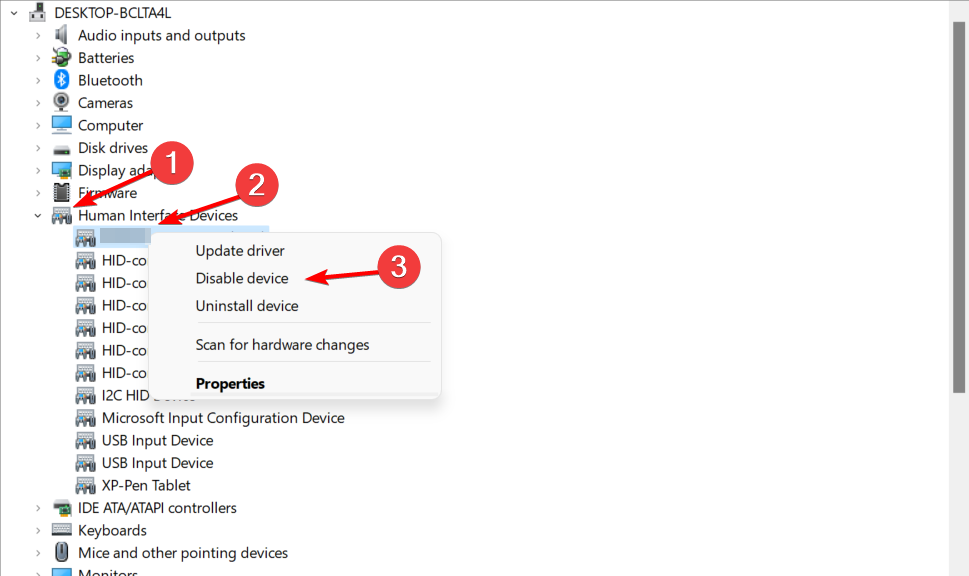
5. Aggiorna il driver del mouse
- Fai clic con il tasto destro sull’icona Start, quindi seleziona Gestione dispositivi.
-
Clicca sulla sezione Topi e altri dispositivi di puntamento, fai clic con il tasto destro sul driver del mouse e seleziona Aggiorna driver.
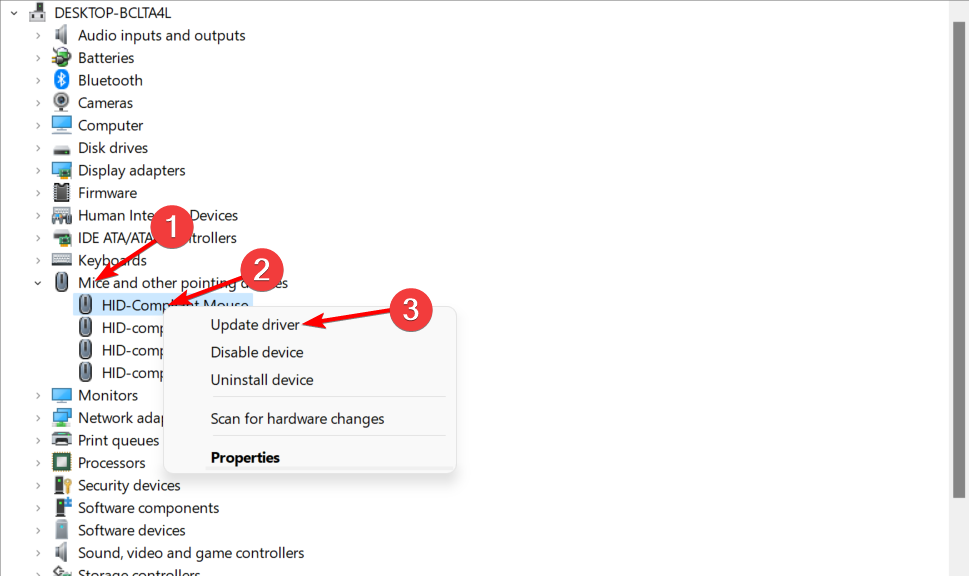
Puoi anche scegliere di velocizzare il processo e ottenere uno strumento automatizzato come Outbyte Driver Updater. Il software cercherà, troverà e scaricherà i driver più recenti per le specifiche del tuo dispositivo.
⇒ Ottieni Outbyte Driver Updater
6. Riavvia in Modalità provvisoria con rete
-
Tocca l’icona Start di Windows e scegli Impostazioni.
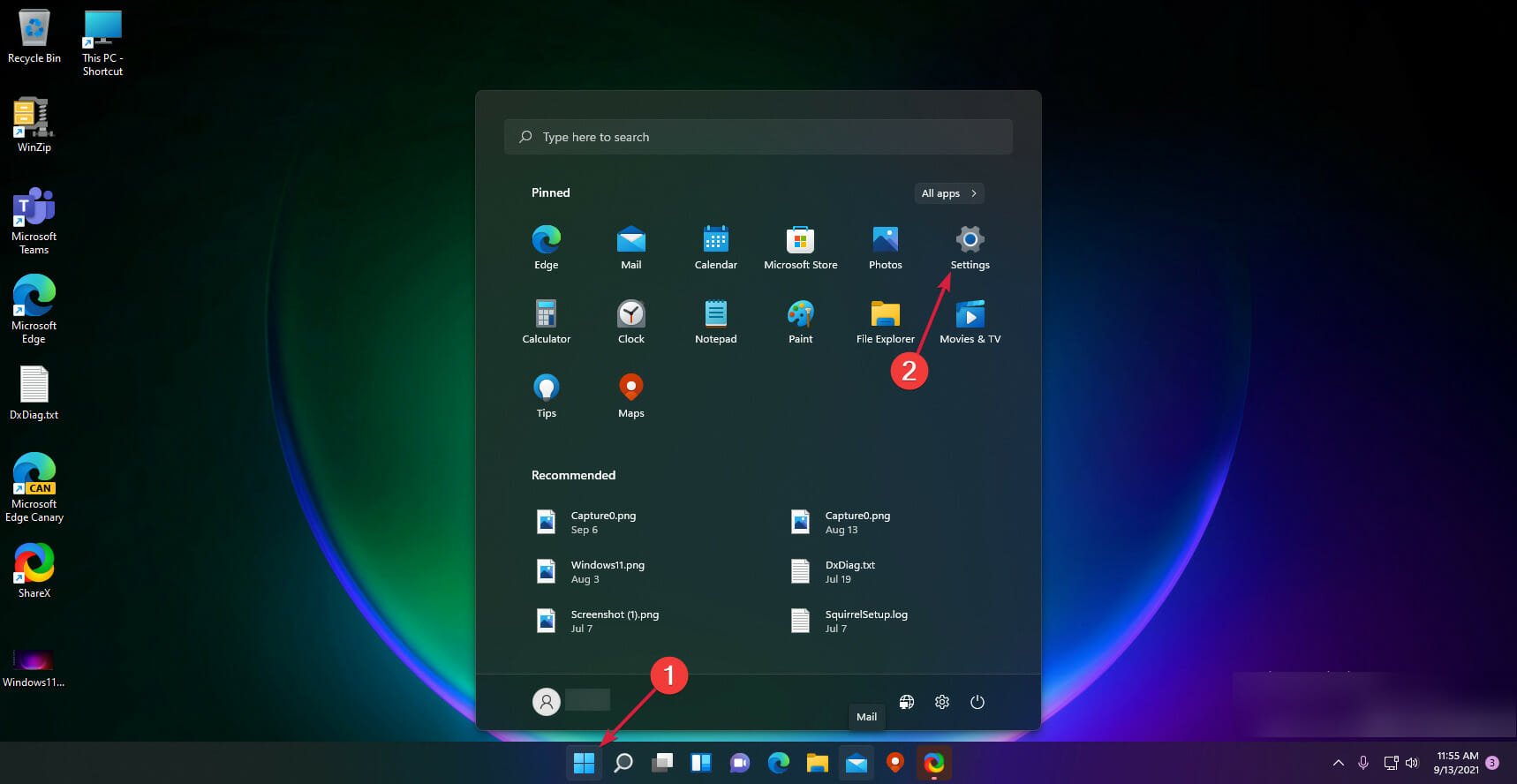
-
Vai su Sistema, quindi scegli Ripristino.
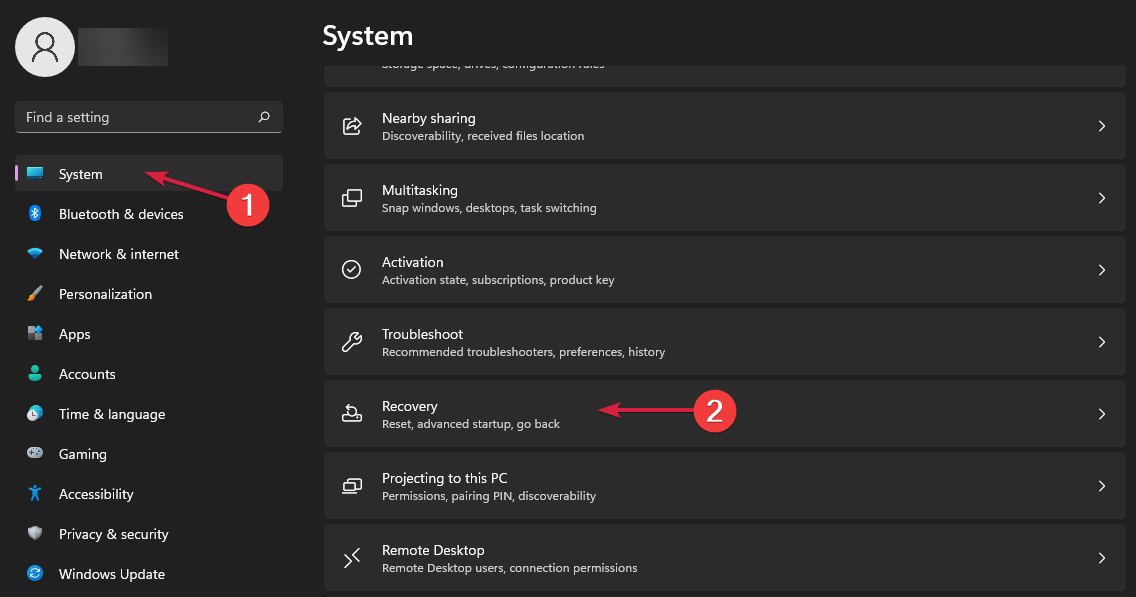
-
Accanto all’opzione Avvio avanzato, fai clic sul pulsante Riavvia ora.
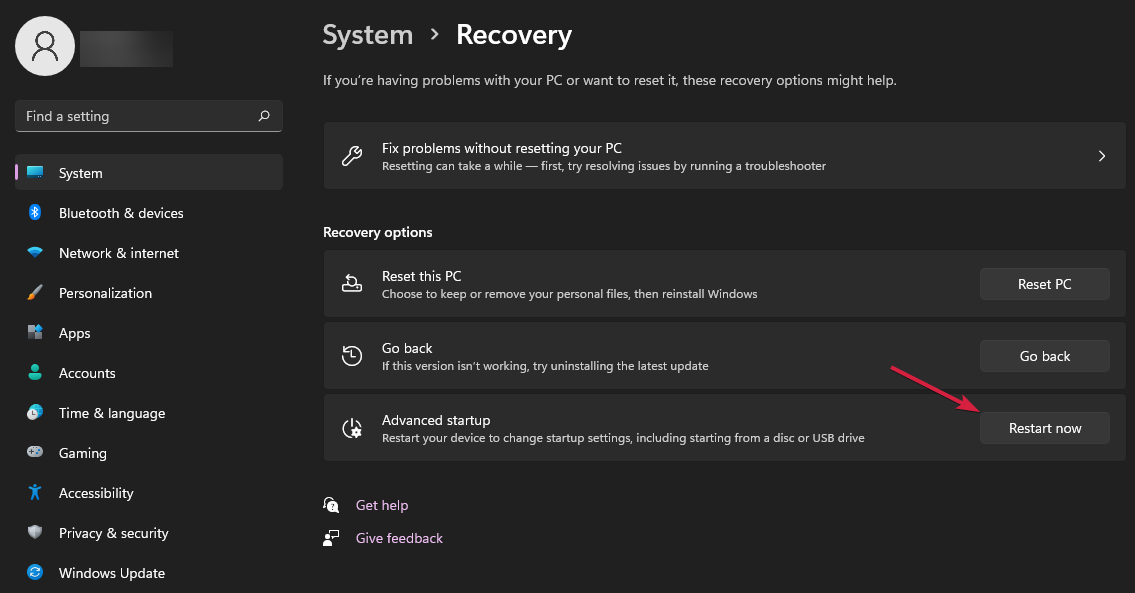
- Il computer si riavvierà e poi visualizzerà lo schermo delle Opzioni avanzate. Qui, seleziona Risoluzione dei problemi.
-
Seleziona Opzioni avanzate.
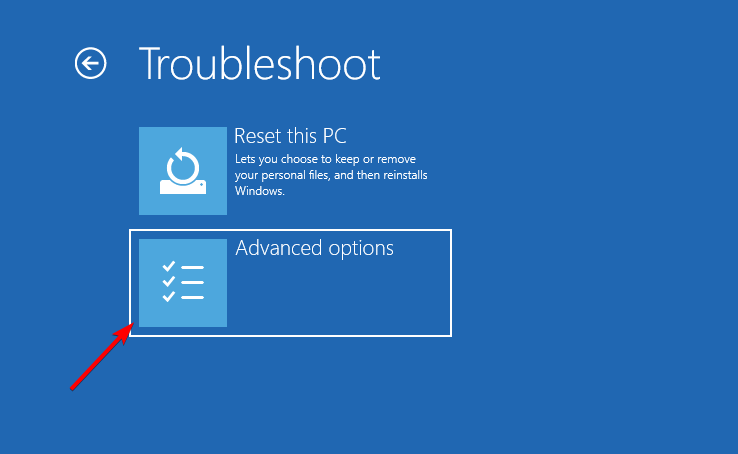
-
Seleziona Impostazioni di avvio.
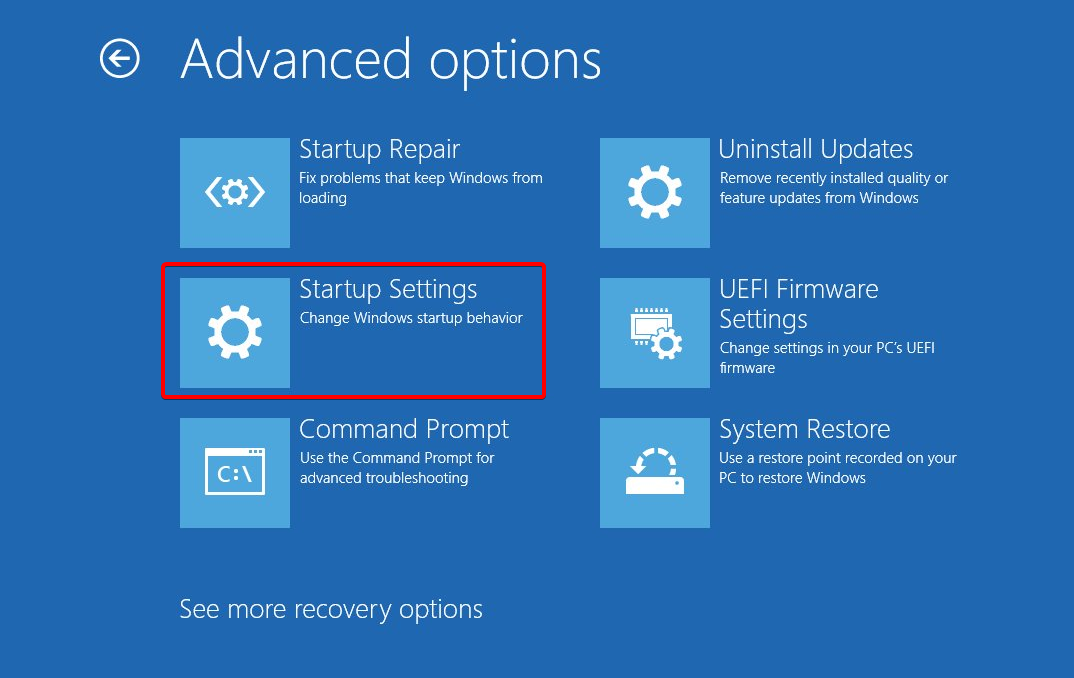
-
Fai clic sul pulsante Riavvia.
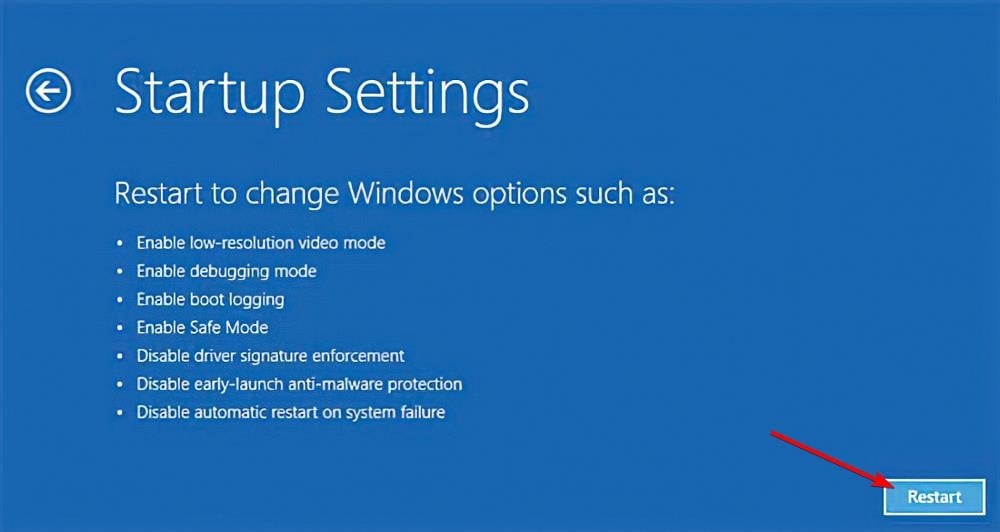
- Una volta riavviato il PC, premi il tasto F5 o 5 per accedere a Modalità provvisoria con rete.
Quando Windows è avviato in Modalità provvisoria, solo una parte dei suoi file e driver abituali è disponibile per l’uso.
Questo è stato come risolvere un cursore che continua a caricare il cerchio lampeggiante e rinfrescante. Per ulteriori informazioni sui problemi del mouse e potenziali soluzioni, dai un’occhiata a 6 modi rapidi per risolvere un mouse corrotto.
Fateci sapere nella sezione commenti qui sotto se siete riusciti a risolvere l’errore del mouse.












